Dynamics CRM - 使用 Hyper-V 虚拟机安裝 CRM 9.0
一、背景
今天在学习安装CRM9.0环境,文中操作步骤详情转自:https://www.cnblogs.com/Sunny20181123/p/15005644.html
二、操作步骤
1、使用 Hyper-V 創建及配置虛擬機
·創建 Hyper-V 虛擬機
首先通過 控制面板>>程序和功能>>啓用或關閉 Windows 功能>>勾選啓用 Hyper-V
重啓電腦,並在 BIOS 中開啓 CPU 虛擬化支持

打開 Hyper-V 管理器,並按照以下步驟創建一個虛擬機
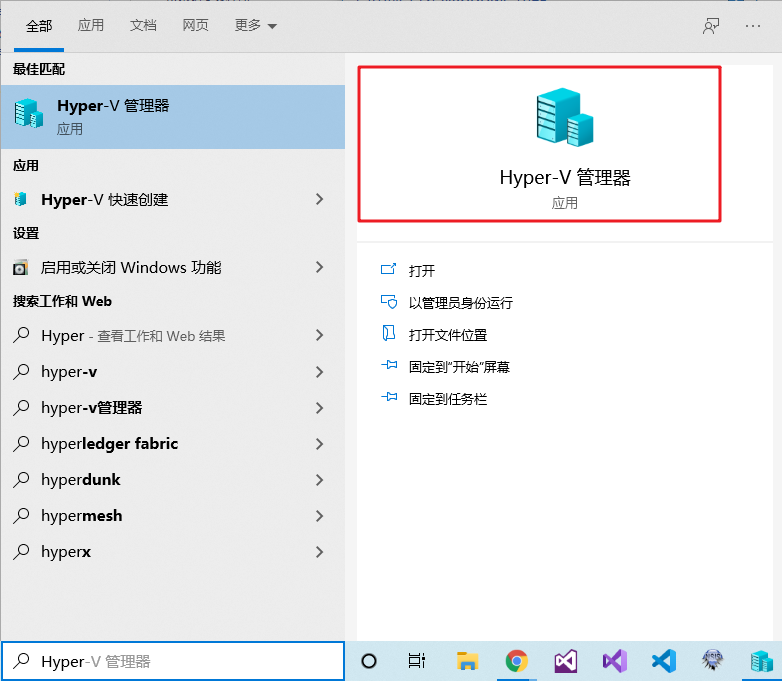
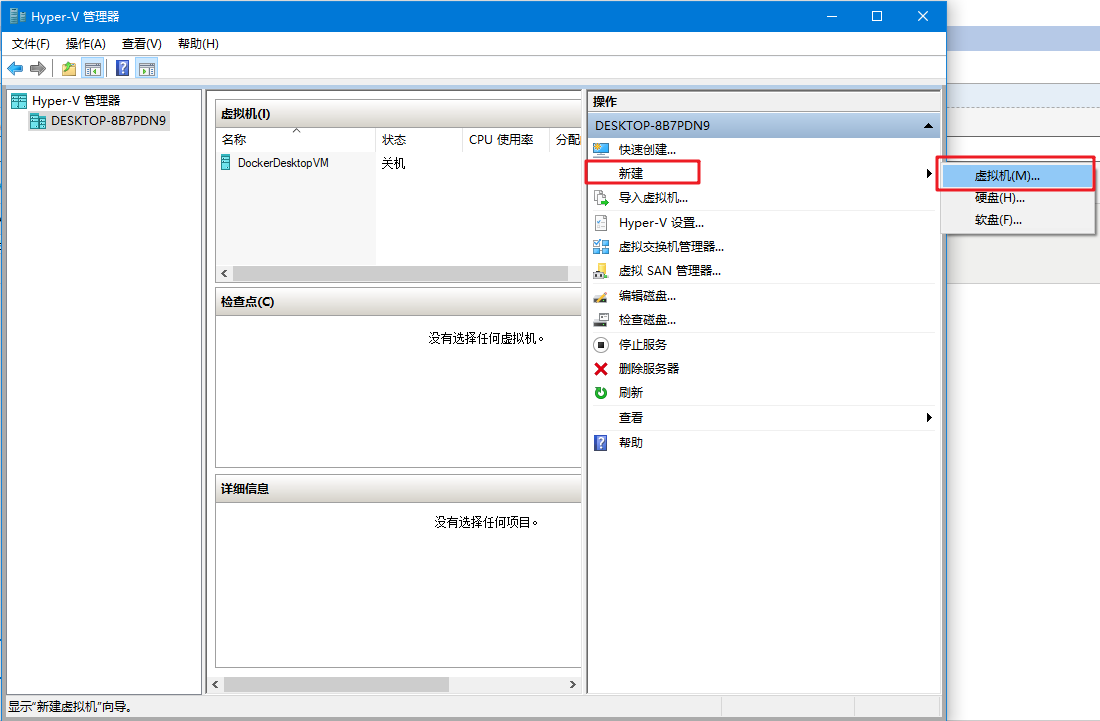

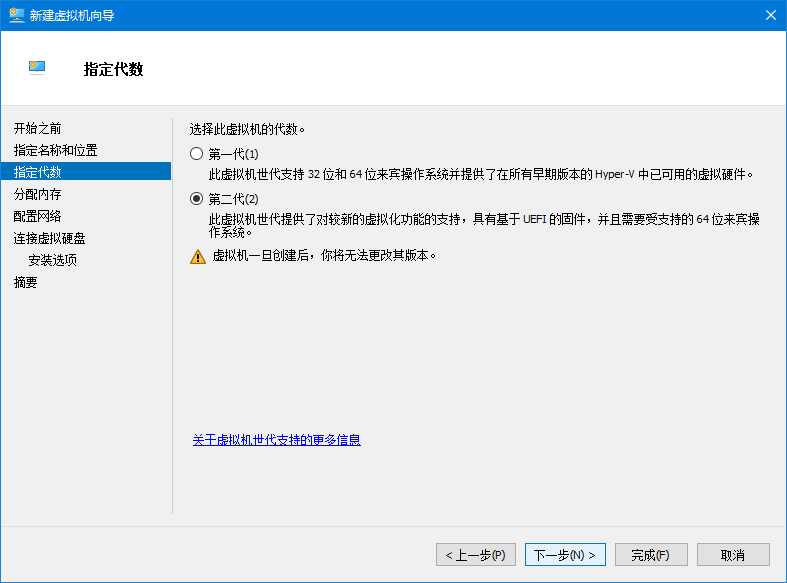
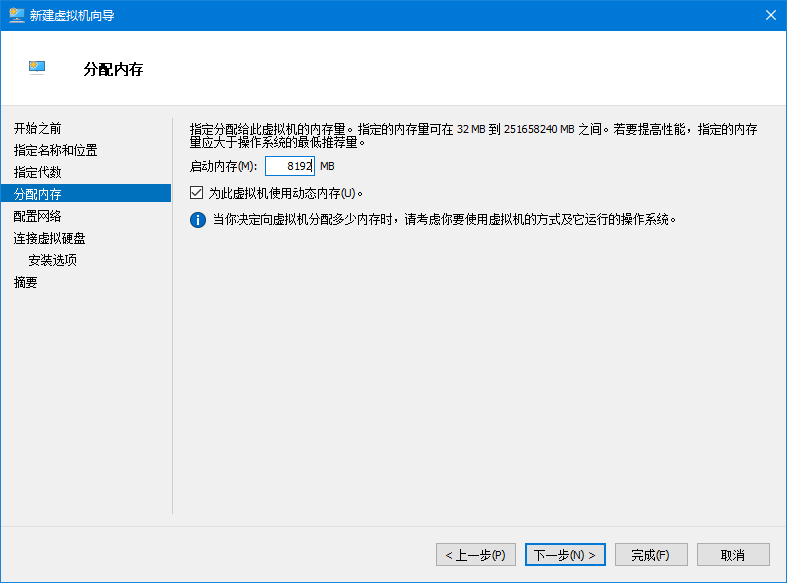

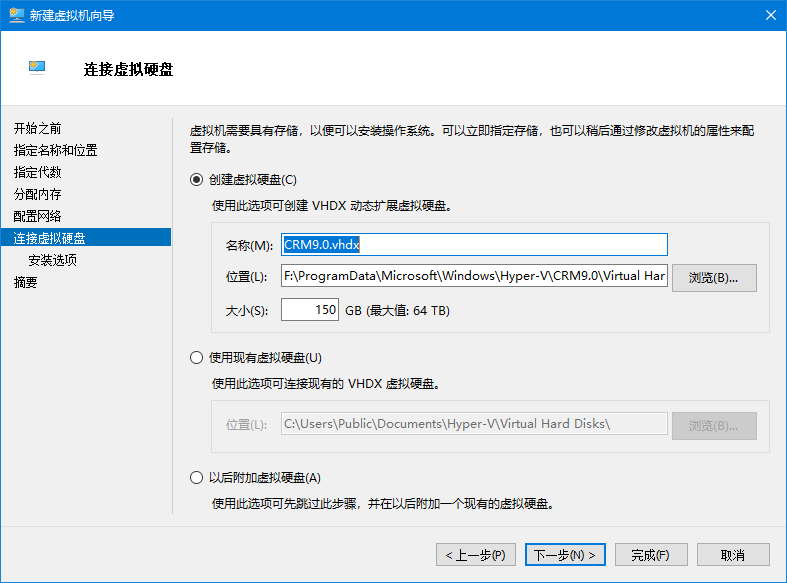

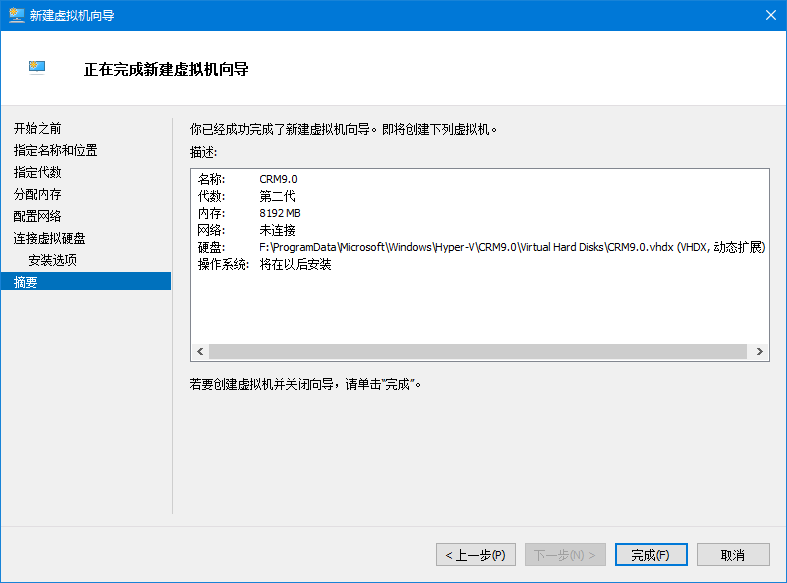
以上我們就完成了虛擬機的創建,後續還要進行網絡連接配置。
·網絡適配器配置
打開 Hyper-V 管理器>>虛擬交換機管理器>>新建虛擬網絡交換機>>内部>>創建虛擬交換機
重命名虛擬交換機名稱>>應用
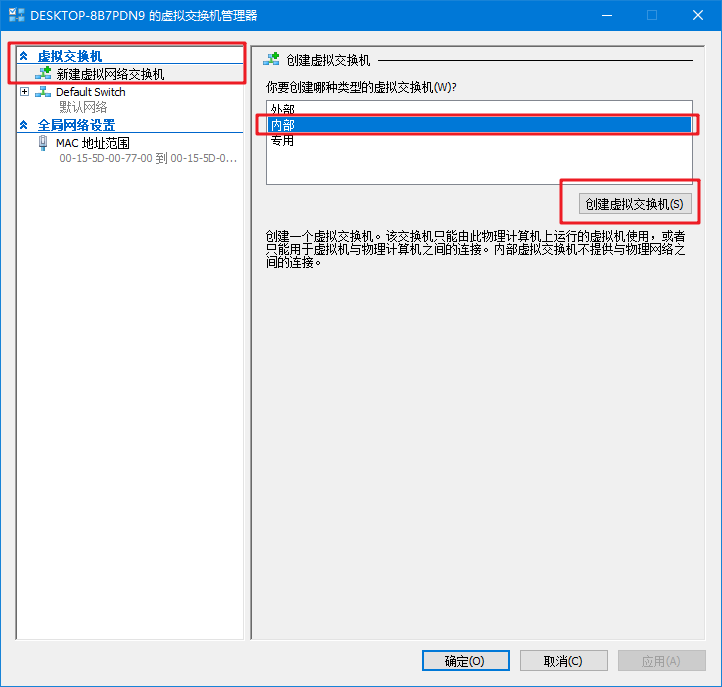
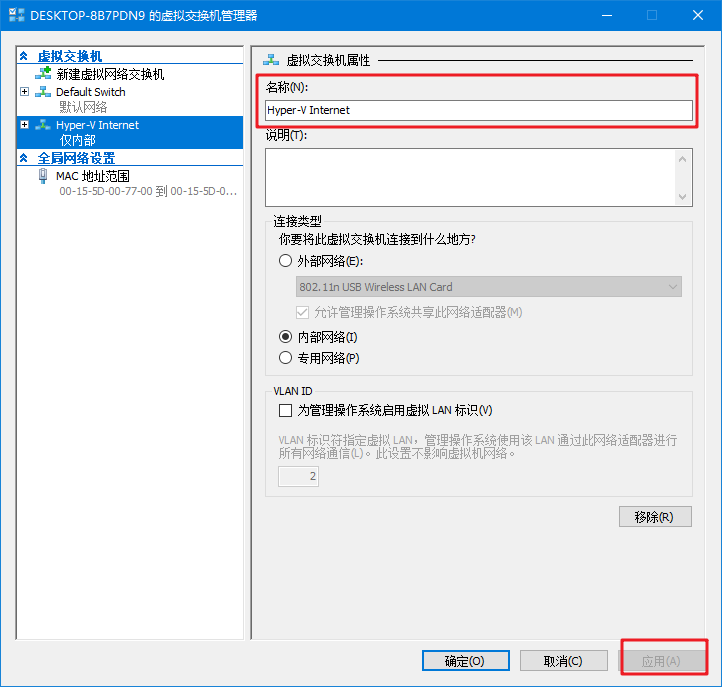
打開 控制面板>>網絡和 Internet >> 網絡連接
可以看到我們本機的網絡連接和剛剛創建的虛擬交換機 (Hyper-V Internet)
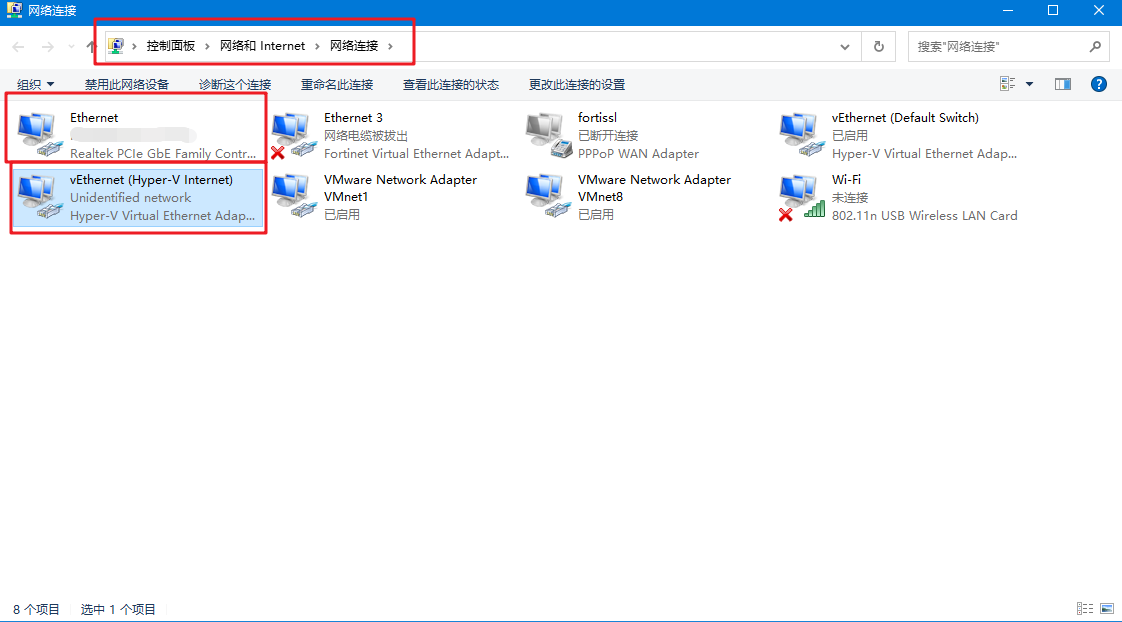
在本機網絡那 右鍵>>屬性>>共享>>允許共享>>選擇共享網絡到 Hyper-V Internet (新建的虛擬網絡交換機)
在虛擬交換機網絡 右鍵>>屬性>>雙擊 Internet Protocol Version 4(TCP/IPv4)>>改爲自動獲取 IP 地址和 DNS 服務器地址

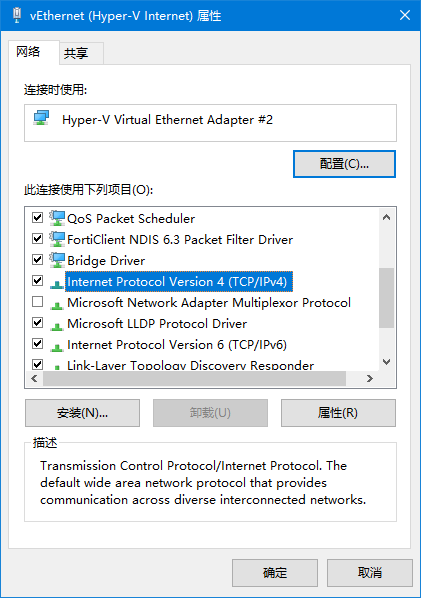

·虛擬機配置
選擇虛擬機>>右鍵>>設置>>修改處理器、網絡適配器、SCSI控制器

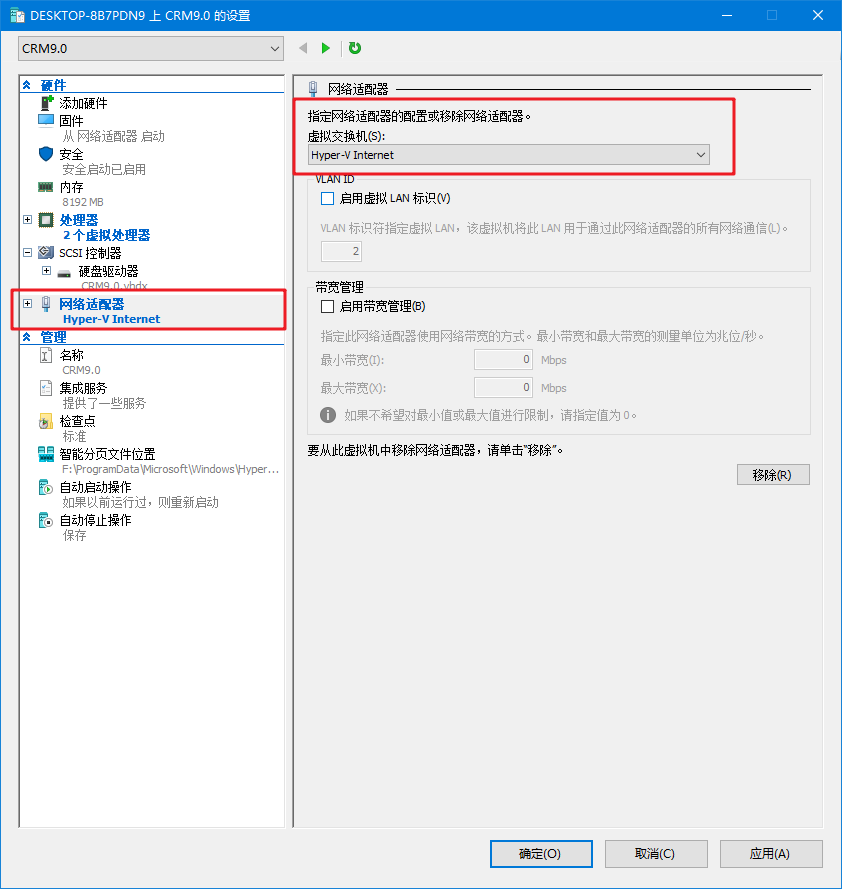
由於我是通過鏡像文件來給虛擬機安裝系統,所以需要安裝 DVD 驅動器
並給 DVD 驅動器配置相關的 ISO 文件>>應用 (Windows Server 2016 相關鏡像文件可以從 https://msdn.itellyou.cn/ 上下載)
從固件修改啓動順序>>應用

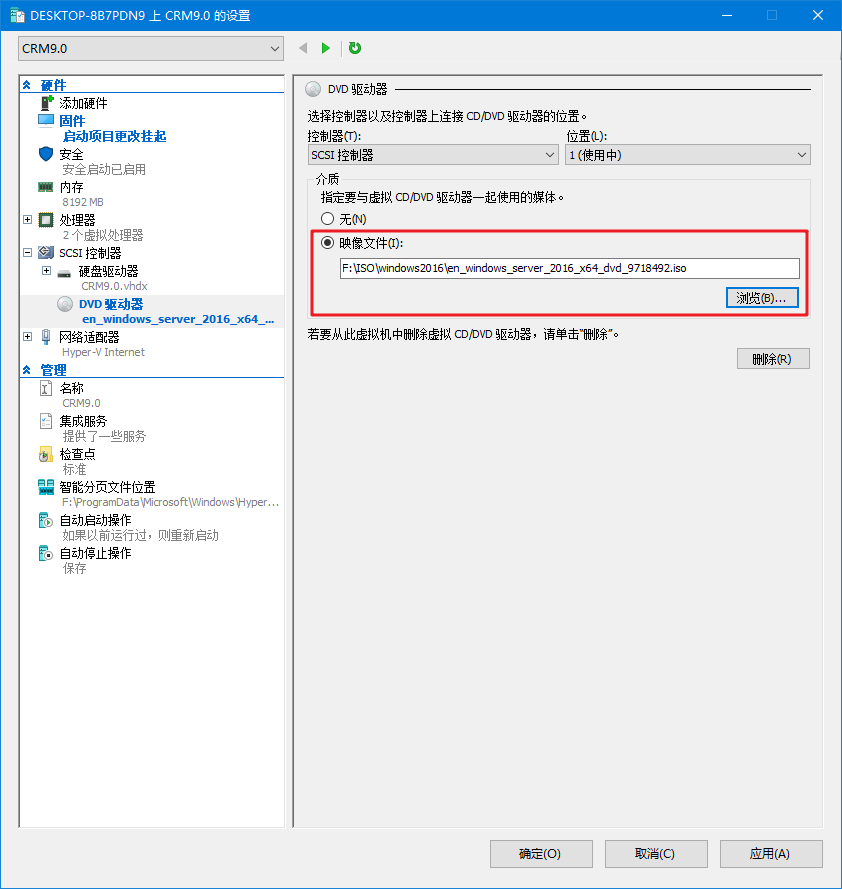
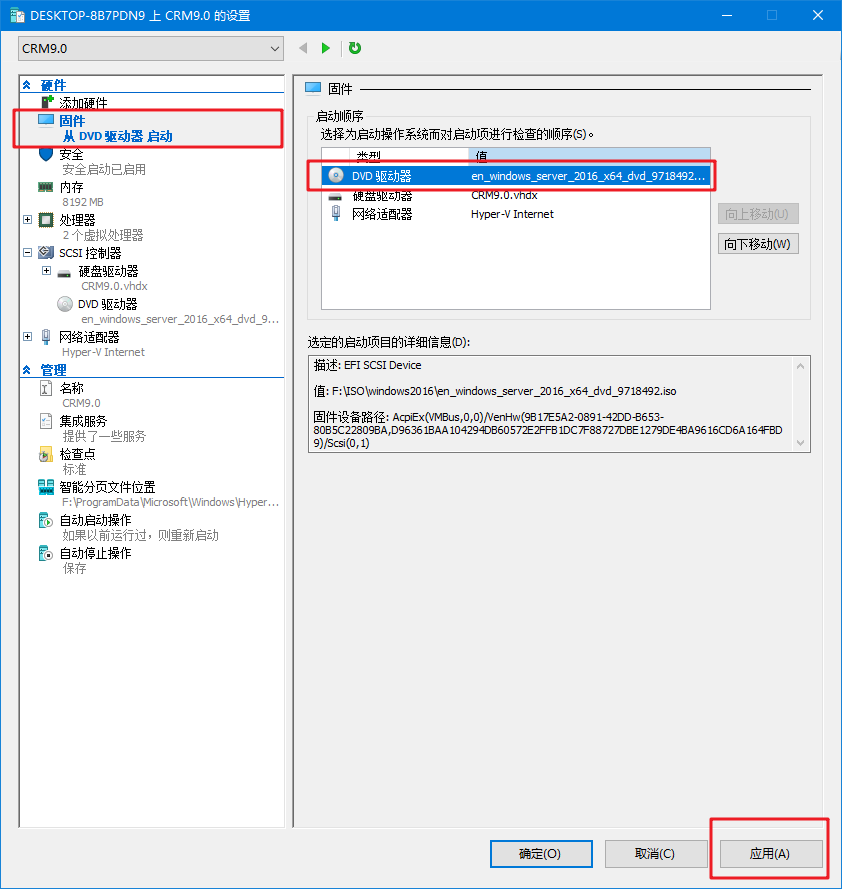
完成以上配置后,在虛擬機 右鍵>>連接>>啓動
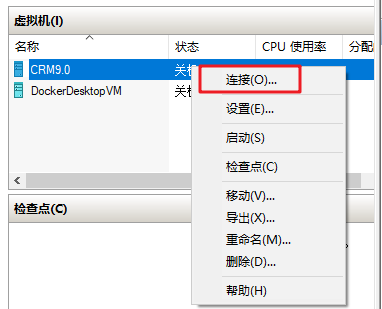

當虛擬機顯示以下界面時,雙擊下屏幕,鍵盤輸入任意按鍵,進入 Windows Setup
按回車鍵之後就開始了Windows Server 2016 的安裝
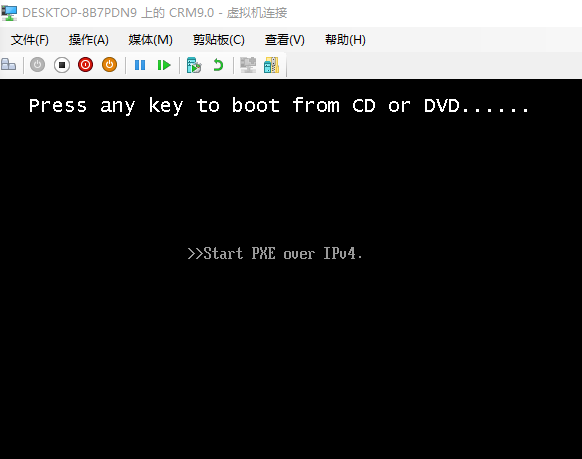

如果沒有進行以上操作的話,虛擬機就會報錯,如下圖,只能强制關閉並重新啓動

2、安裝和配置 Windows Server 2016
·Windows Server 2016 安裝
選擇 Datacenter 桌面版本,按照引導完成安裝即可
安裝完成后,可以先關機,將固件啓動順序改爲硬盤驅動其優先
其次,開機后檢查是否能夠正常上網,如果有黃色感嘆號,在本機(非虛擬機)右鍵>>屬性>>共享 先將共享網絡取消>>確定,再重新設置共享到虛擬交換機>>確定>>禁用再啓用即可。
另外,爲了方便後面的CRM安裝,這裏建議修改下虛擬機PC的名字並重啓虛擬機
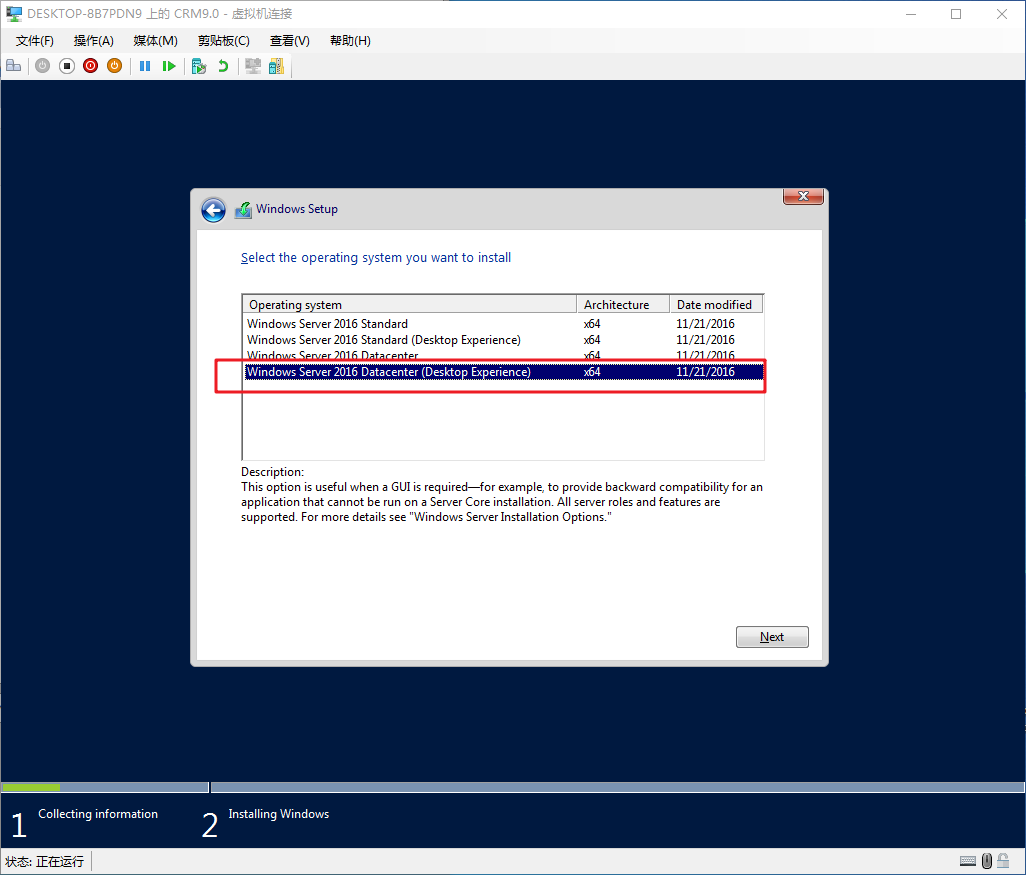
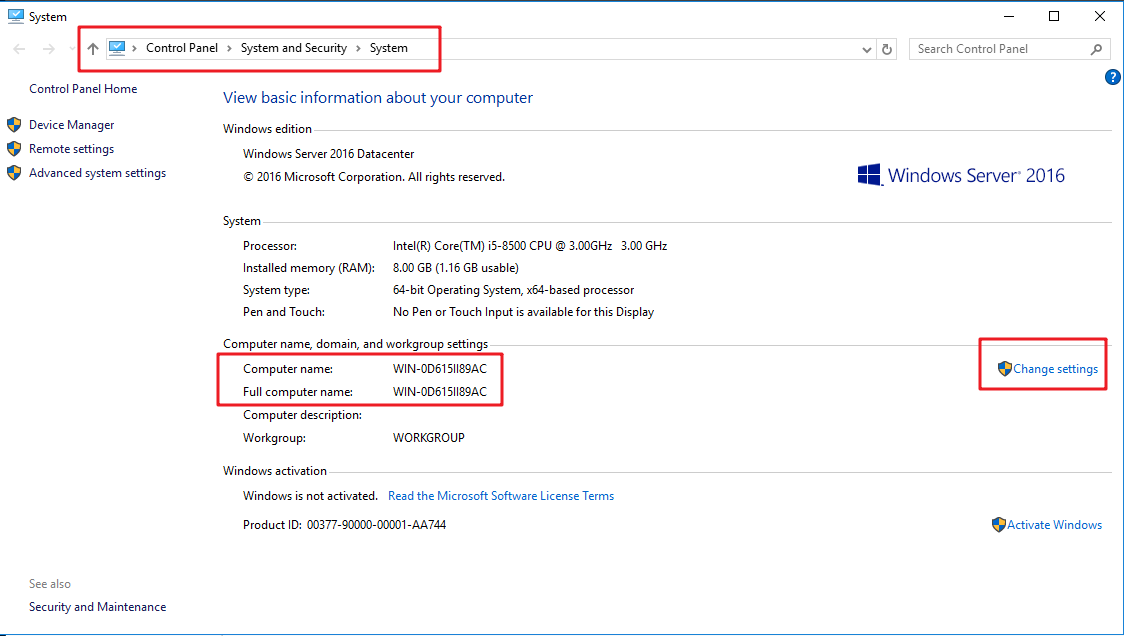
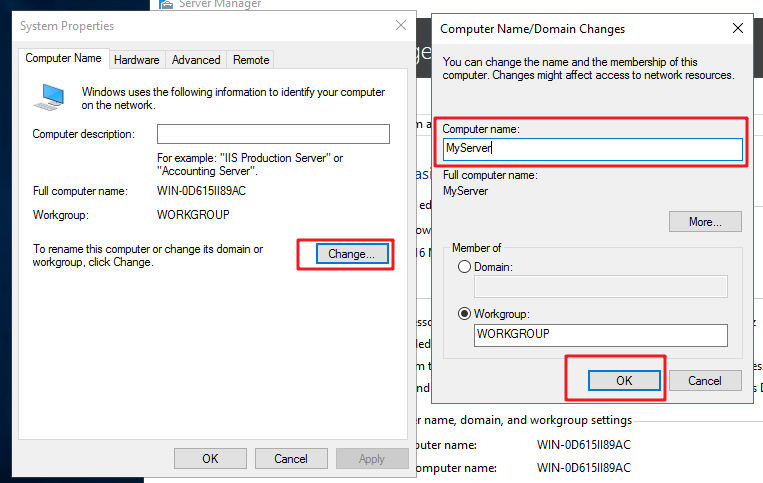
·配置 Windows Server 服務器
Server Manager>>Manage>>Add Roles and Features
按照以下步驟完成安裝
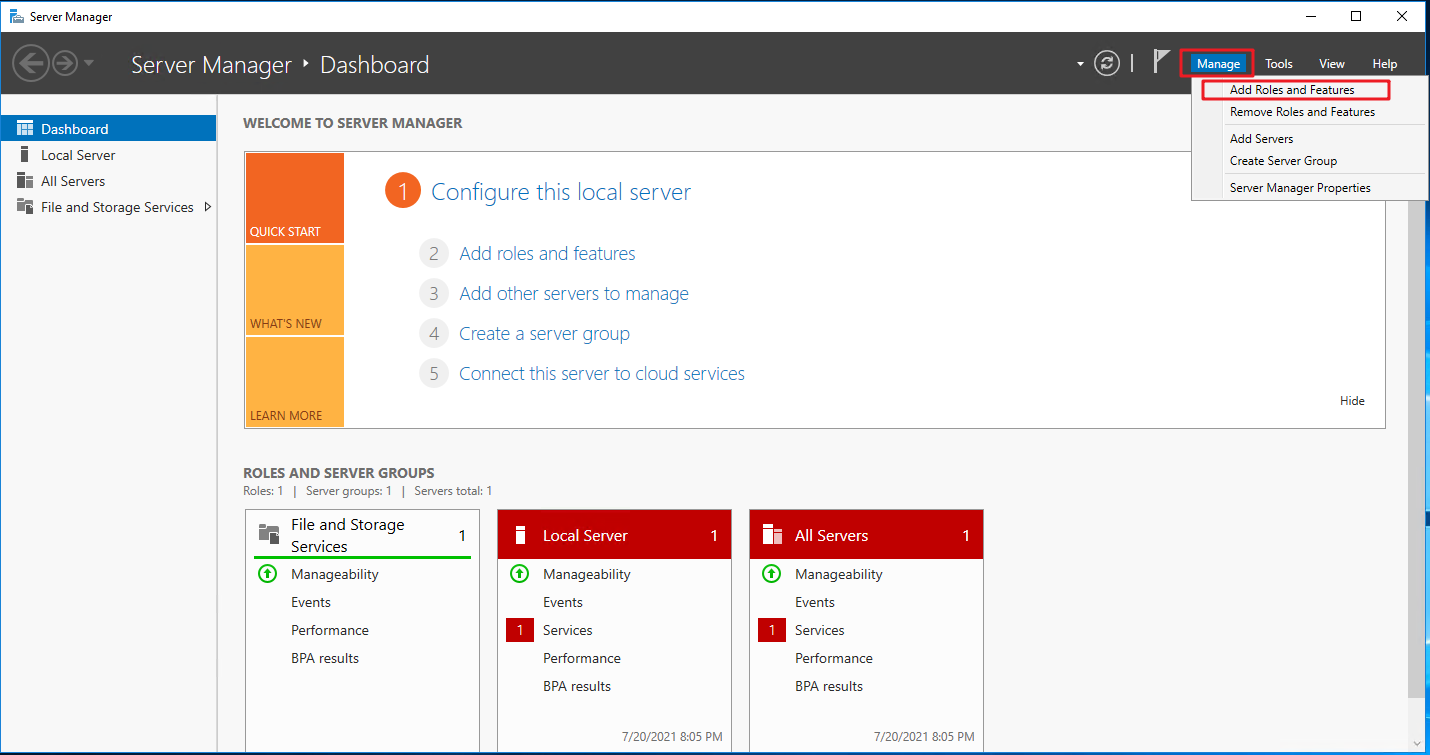

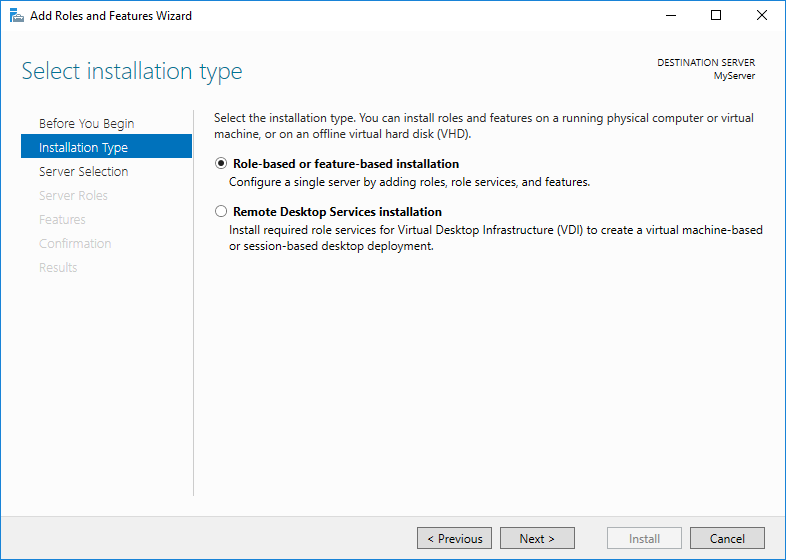


勾選 Role 時會有彈窗提示,點擊 [添加特性] 即可,勾選完以上所需的 Role 之後,之後一直 Next 到 Select role services

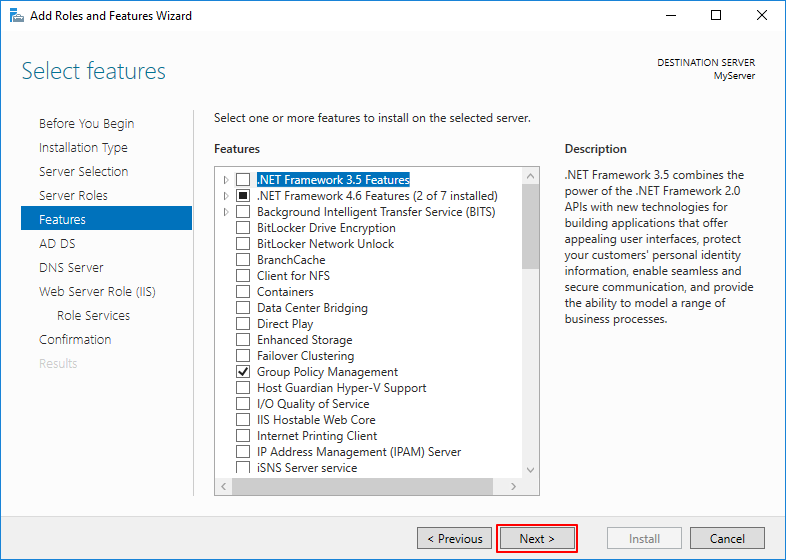
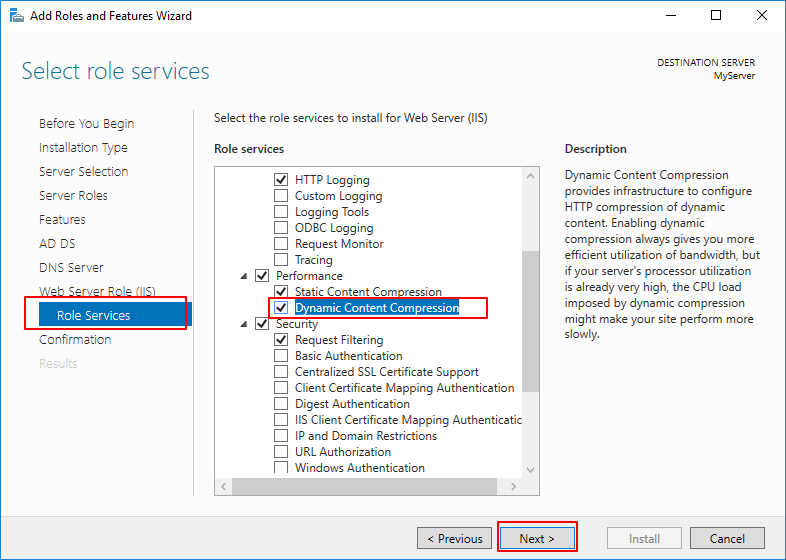
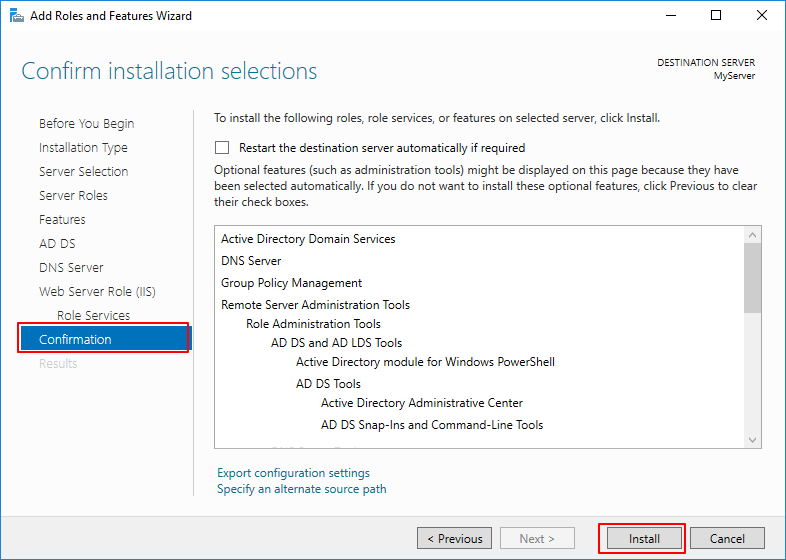
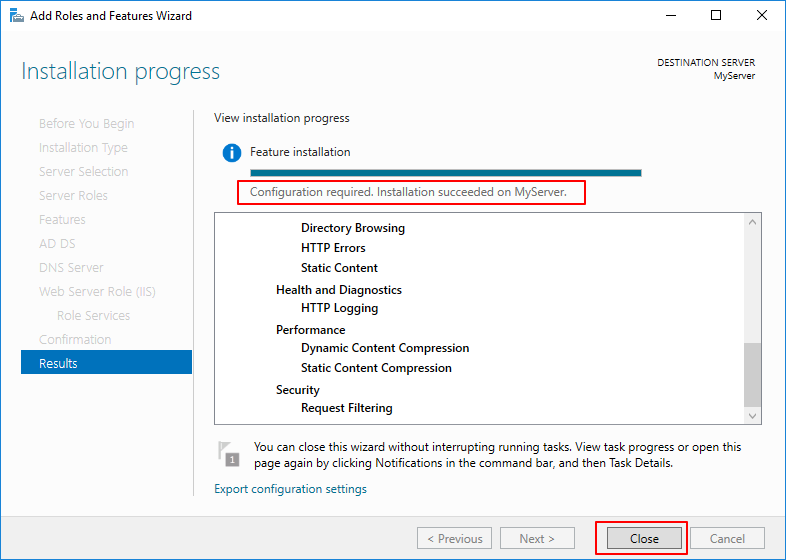
·為 Active Diretory 配置域
到這一步可以看到 AD,IIS,DNS 都已經安裝成功,但右上角有一個感嘆號,點擊藍色字符串,我們需要給服務器配置一下域

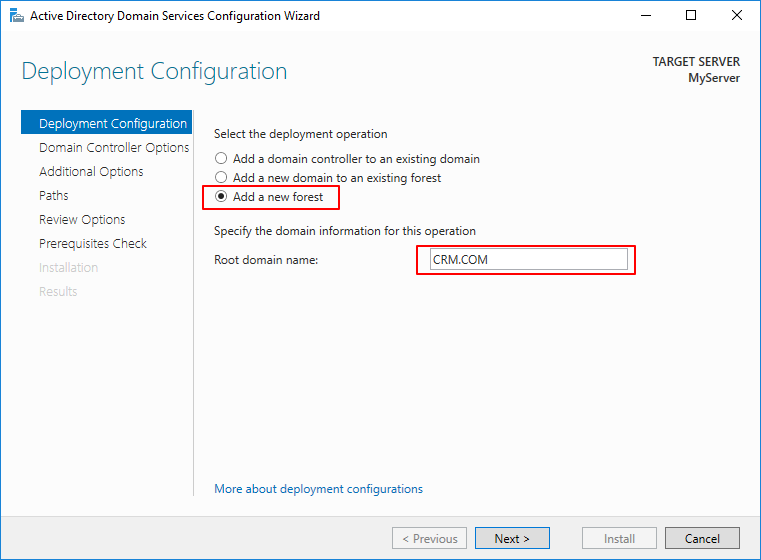
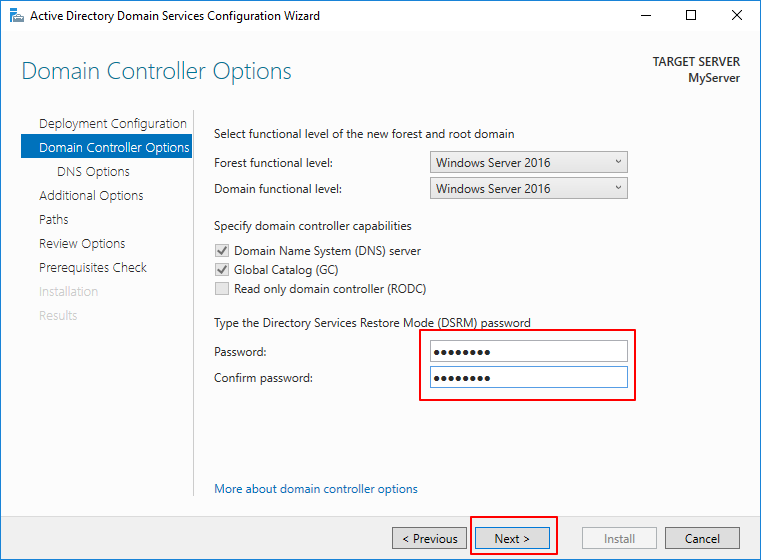
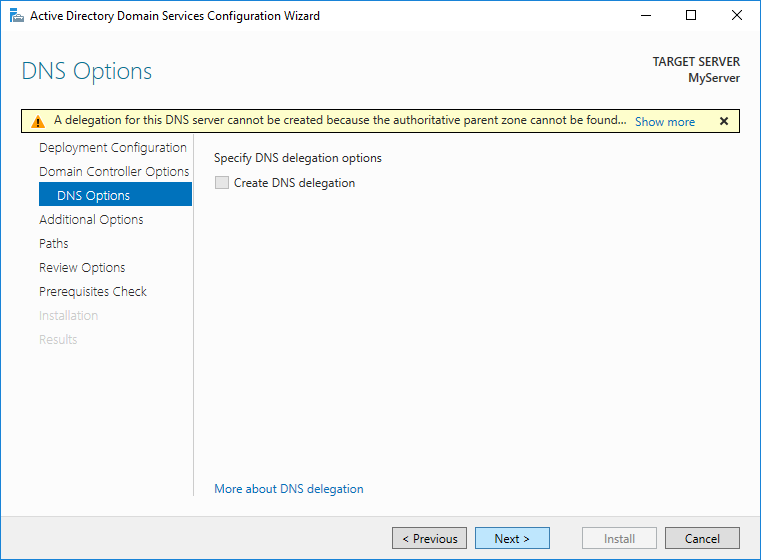
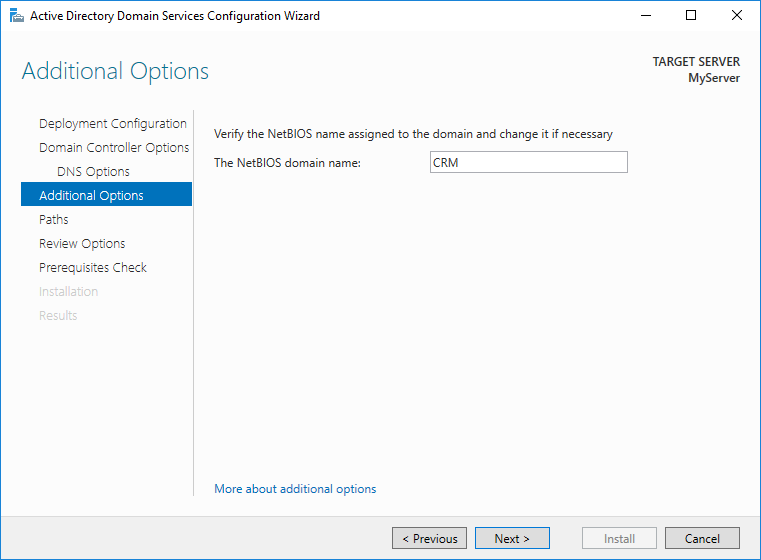

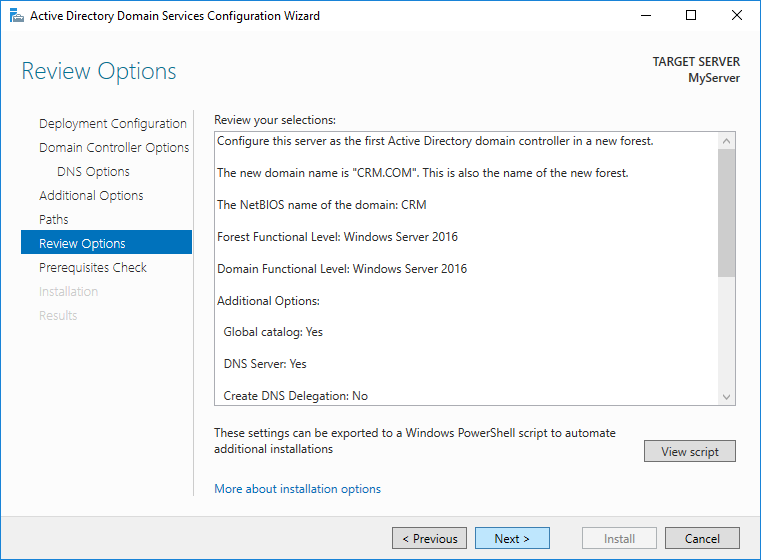
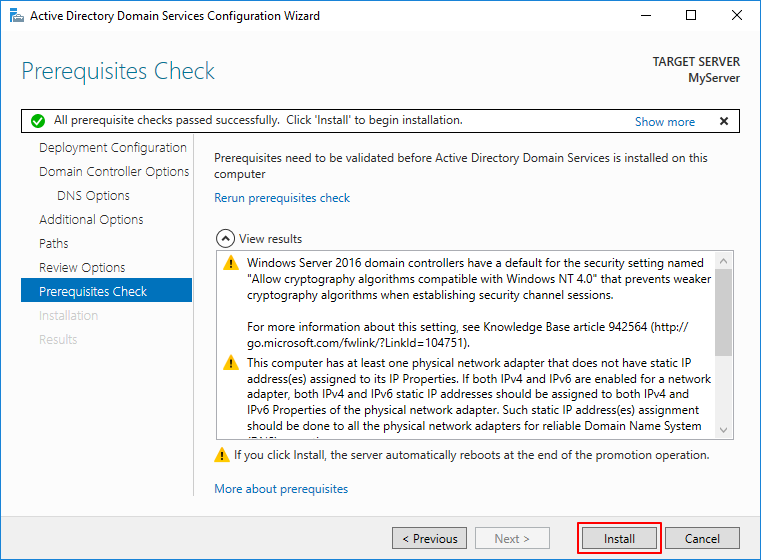
完成以上安裝后,系統自動重啓,再次登人時系統將會使用 Domain\User Name 的形式來進行登錄
最後將 IE Enhanced Security Configuration 關閉即可。接下來就可以開始安裝 SQL Server 2016 了

Note: 此時,大家的 Windows Server 2016 可能會出現 systemsettingsadminflows.exe error,比如在配置網絡或者時間時出現了如下彈窗:
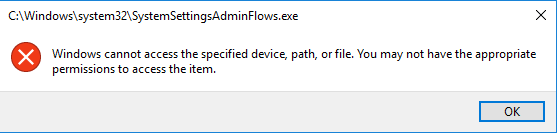
修復此問題,可通過 Win+R >> 輸入“secpol.msc” >> OK
並按照下圖進行設置,完成設置后退出登錄,再重新登入即可
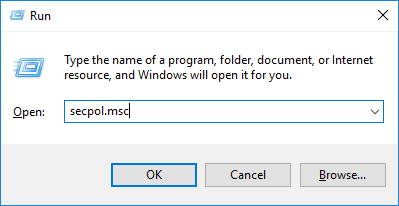
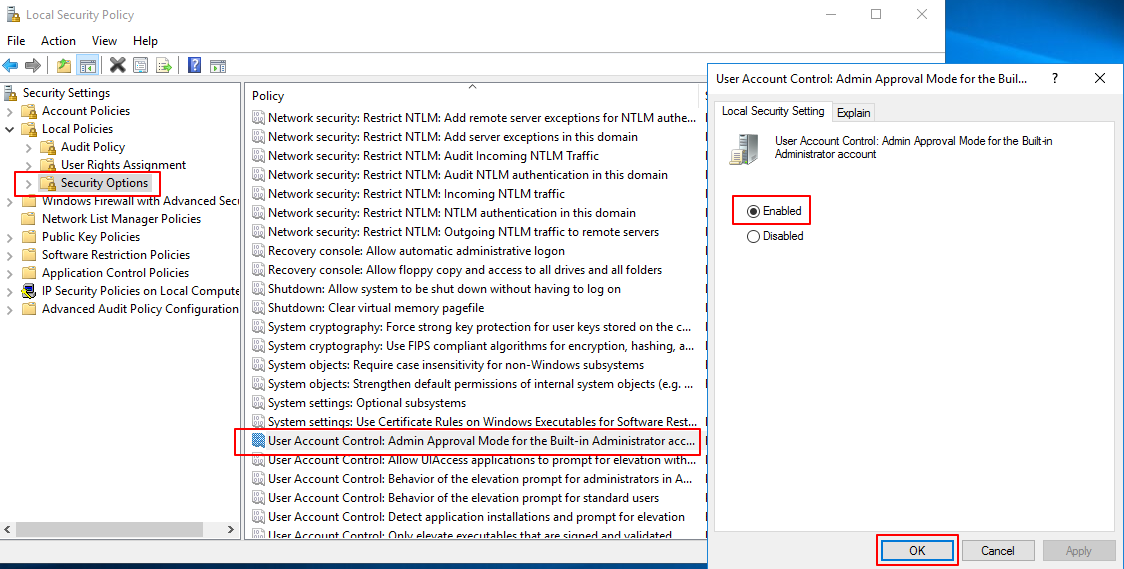
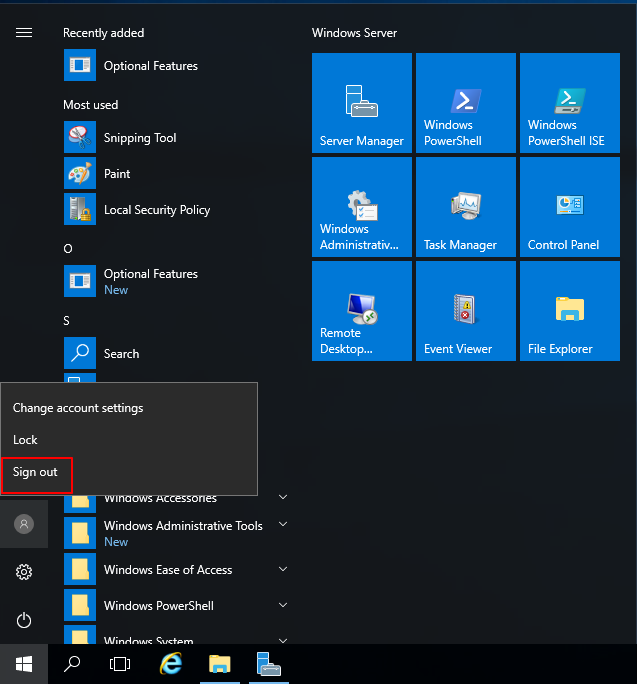
3、安裝數據庫
·為服務創建新的 OU 和 User
首先,確保當前 Active Diretory 已經配置好 Domain (域)
在 AD 上添加一個新的 Organization Unit (OU) 並新建一個 User (如 SqlServices),用於運行 SQL Report Service

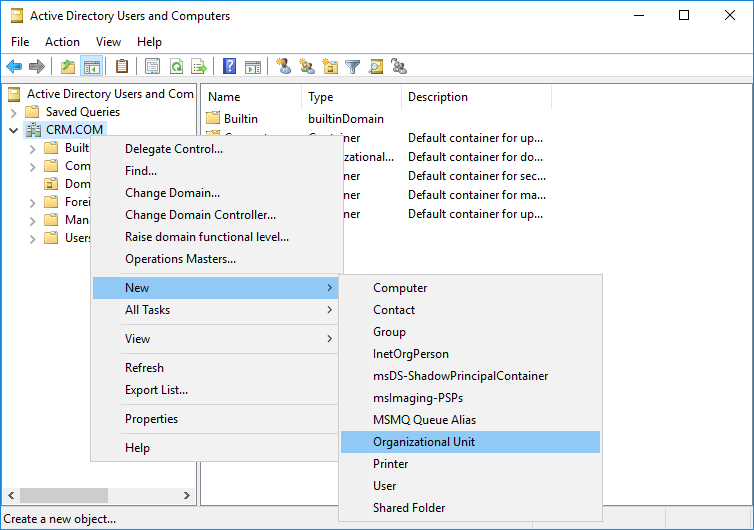
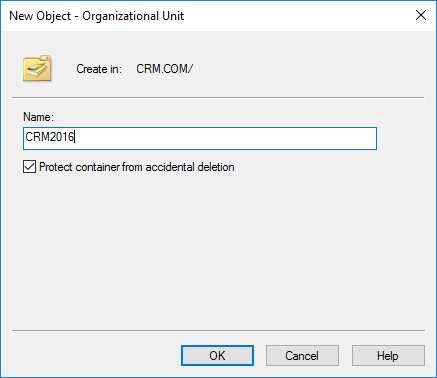
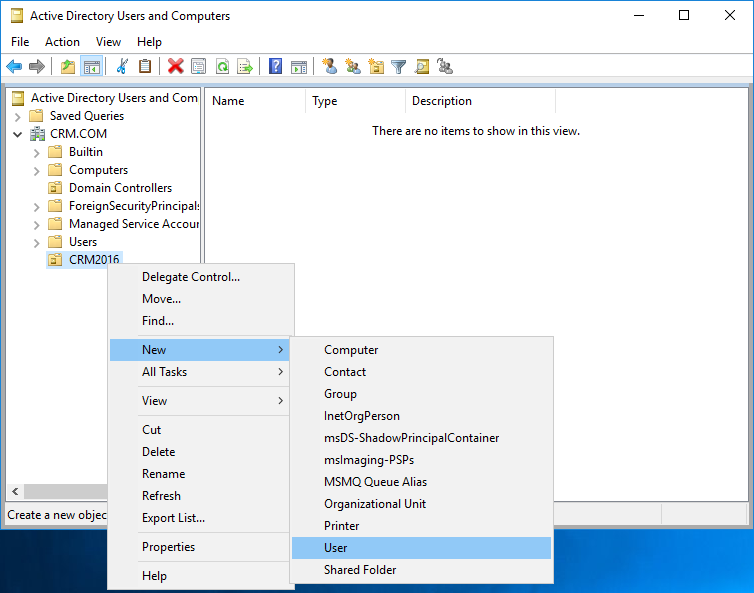

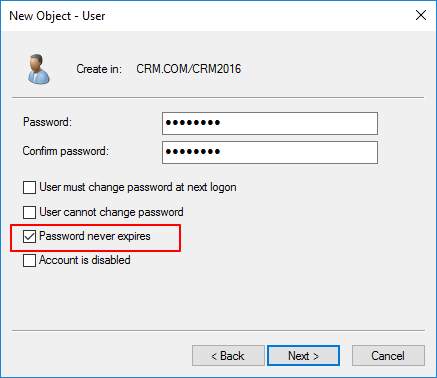
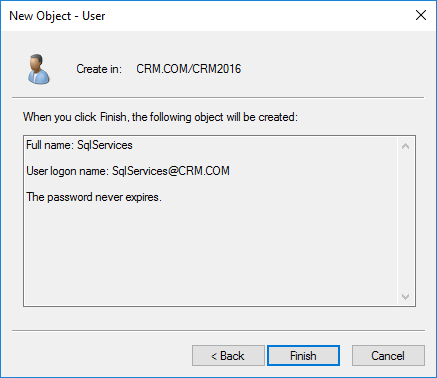
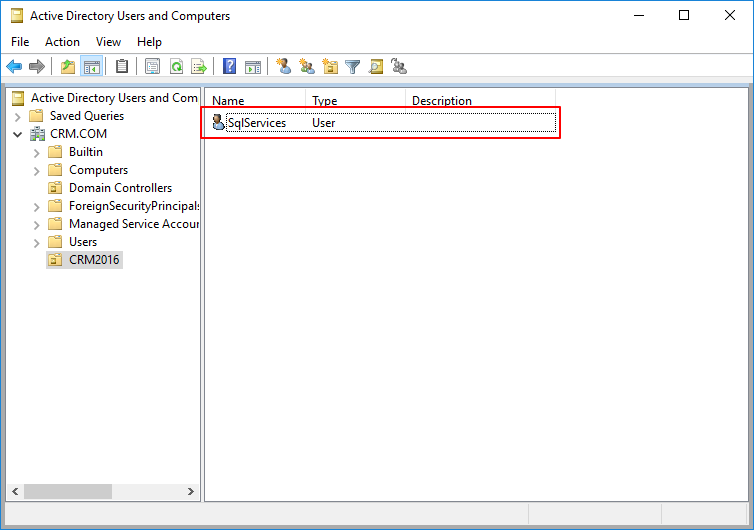
·安裝 SQL Server 2016
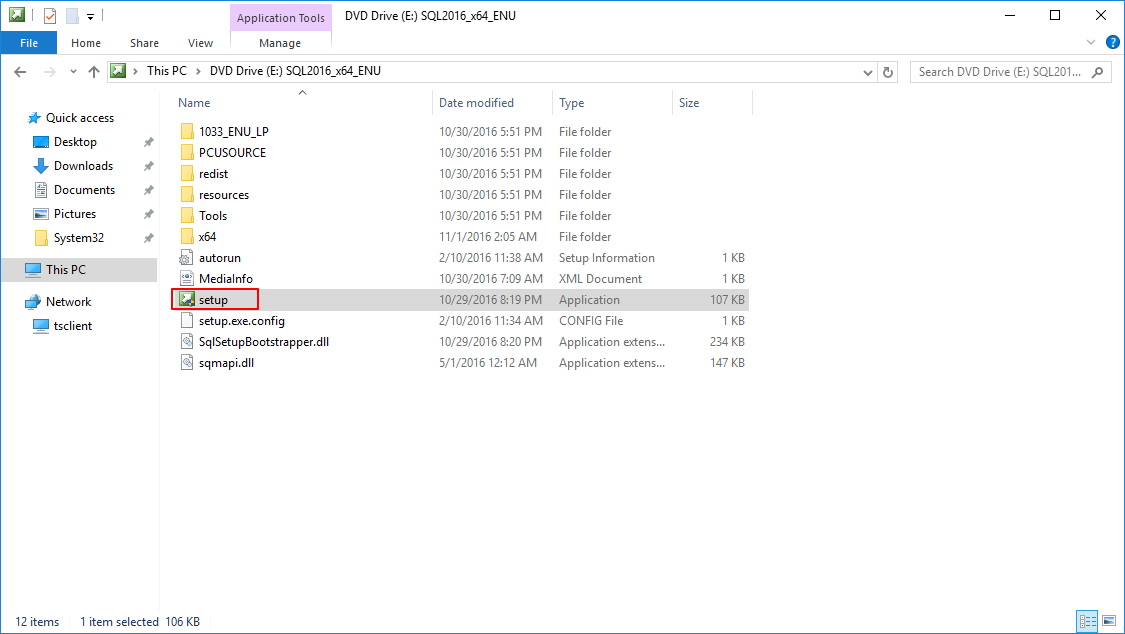

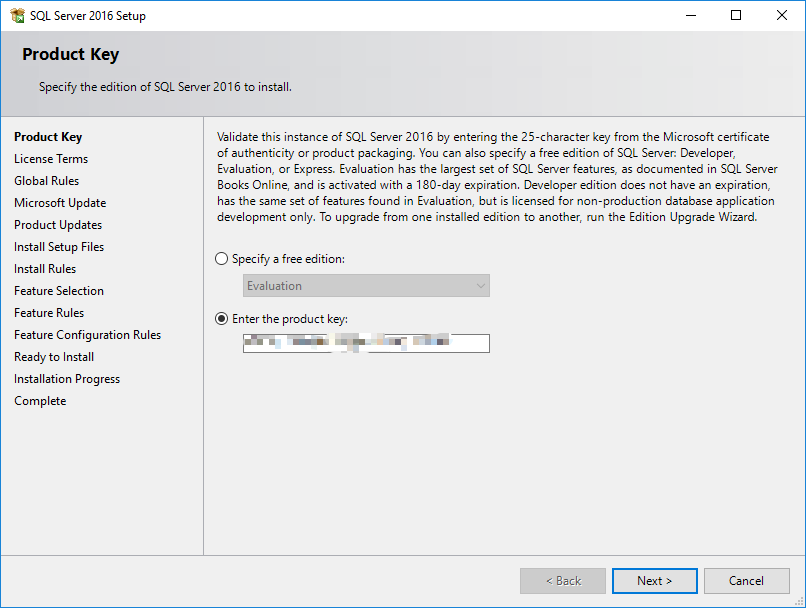
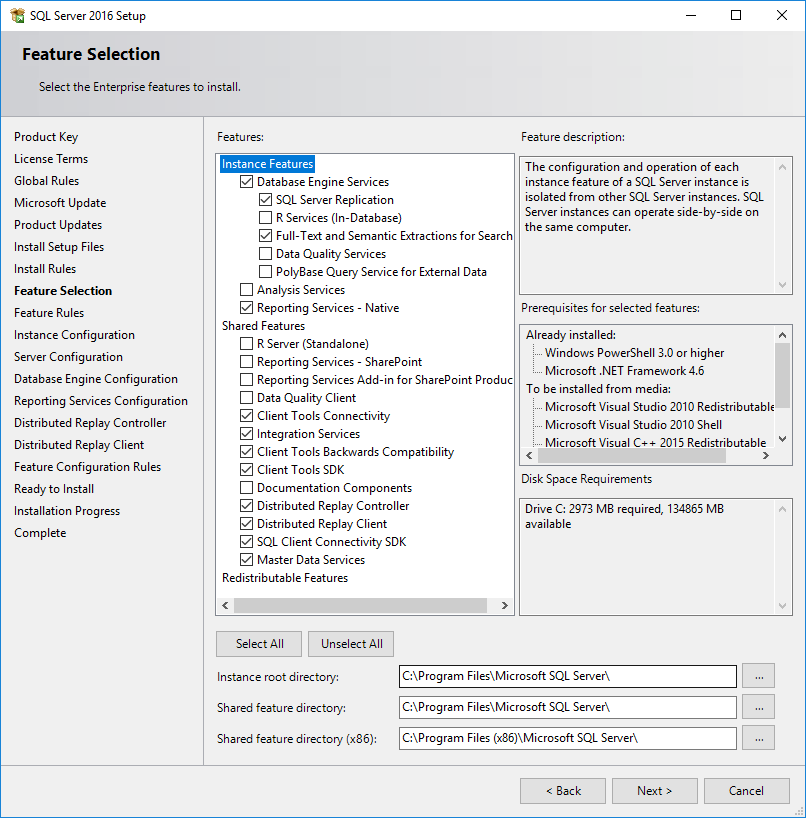



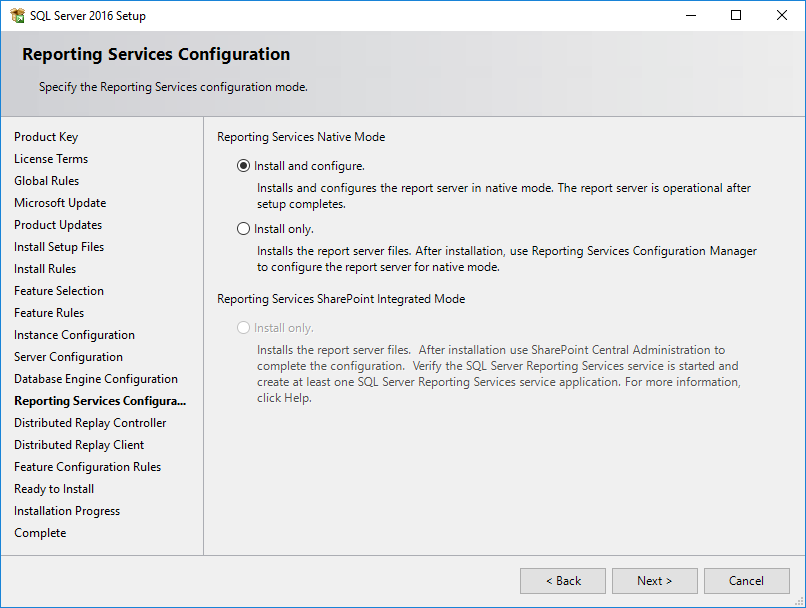
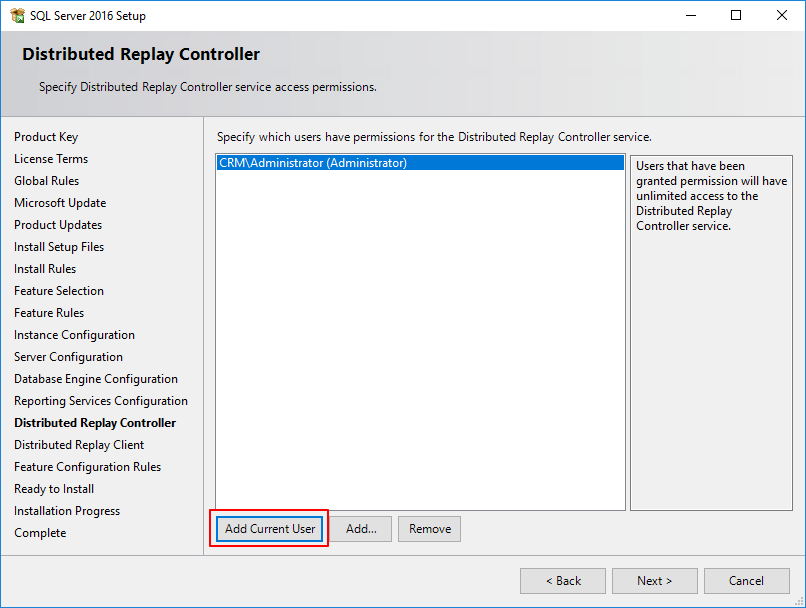
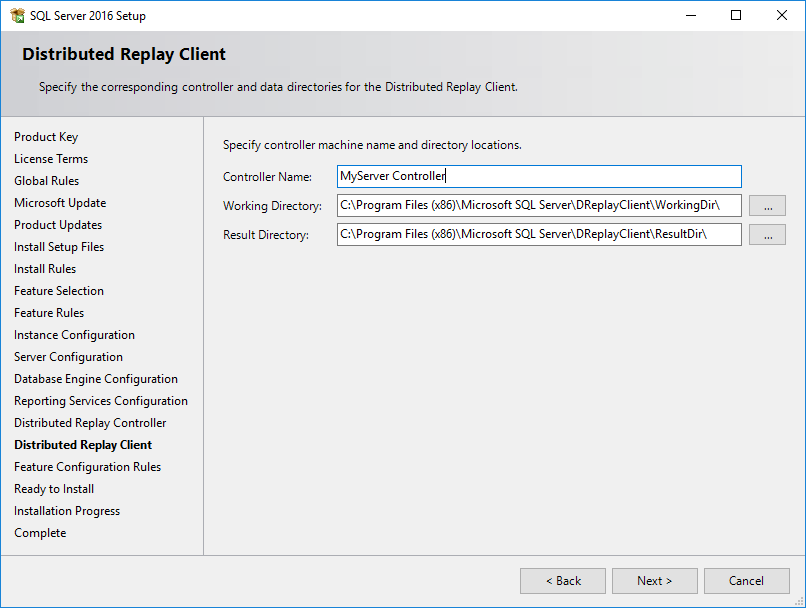

接下來安裝一下 SQL Server SP2 補丁,一直 next 到完成即可。
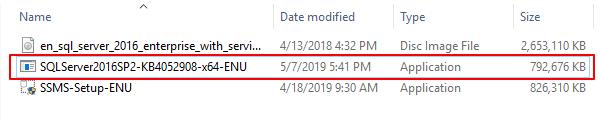
安裝數據庫可視化管理工具 (也可以不裝)

至此 SQL Server 2016 安裝完成,可以查看下 Reporting Service 的配置是否正確運行


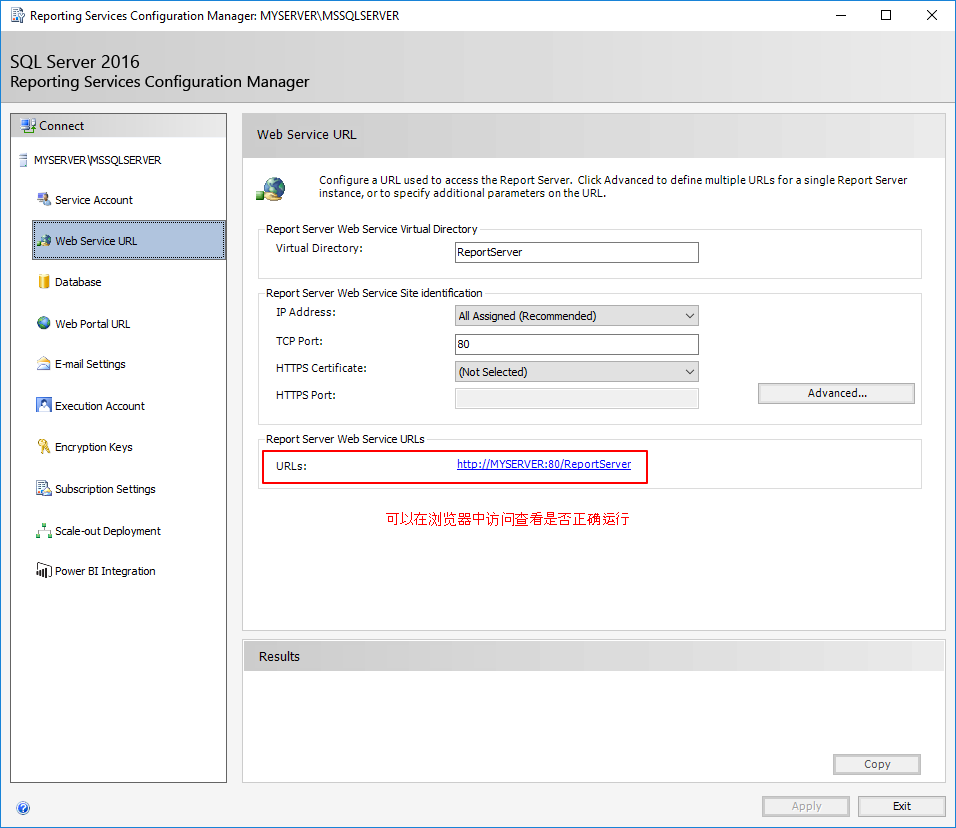
4、安裝 CRM 9.0
·檢查 Windows Search Service
將服務狀態由 Disable 改爲 Manual 並啓動服務
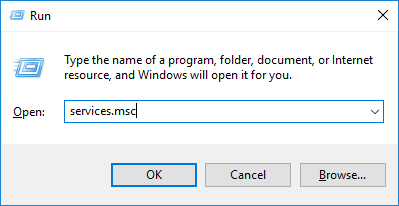
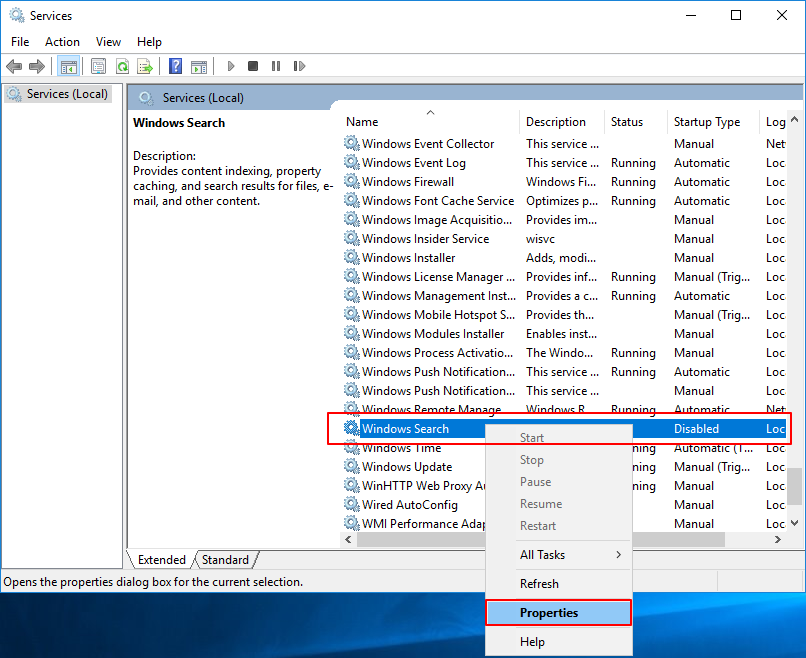
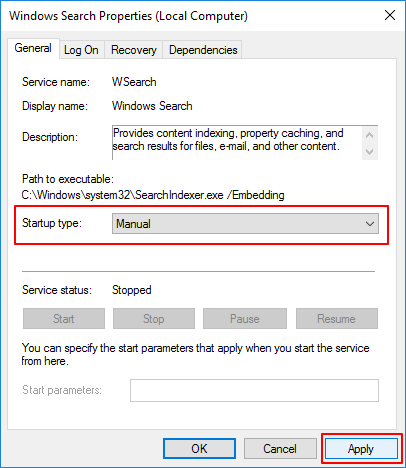
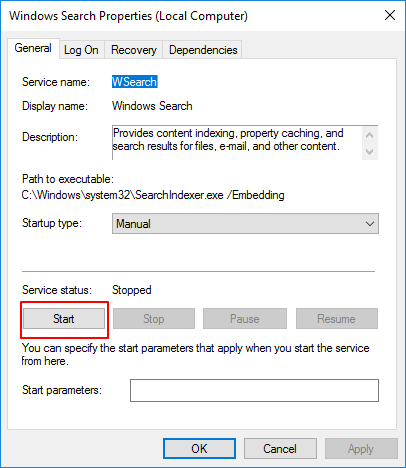
·開始安裝 CRM9.0
運行安裝包,下載地址:https://www.microsoft.com/en-US/download/details.aspx?id=57478
官網提供的90天試用的key:KKNV2-4YYK8-D8HWD-GDRMW-29YTW
按照以下步驟安裝即可
運行后開始解壓安裝包,在機子上新建一個文件夾來存放即可
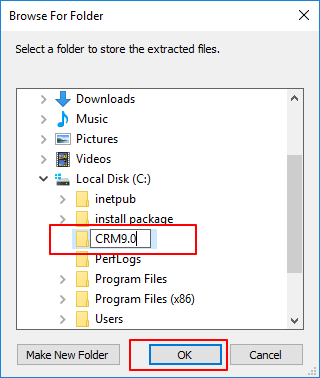

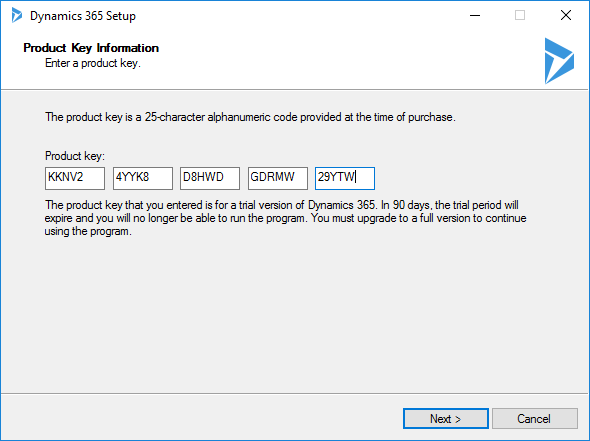

SQL Native Client 安裝時要求重啓虛擬機,重啓後繼續 Setup
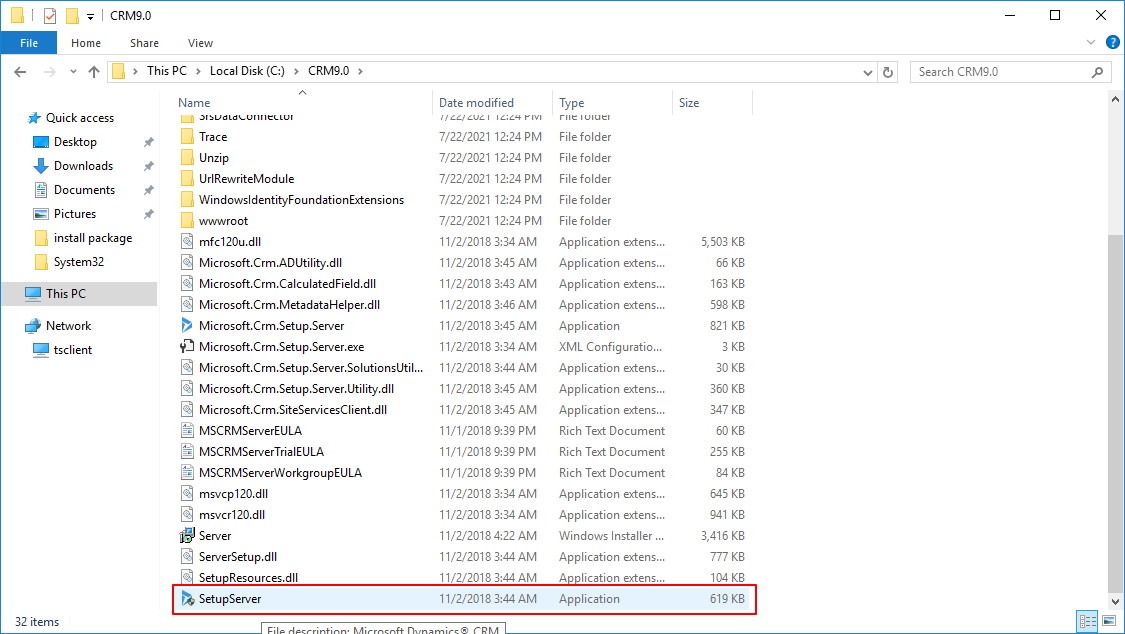

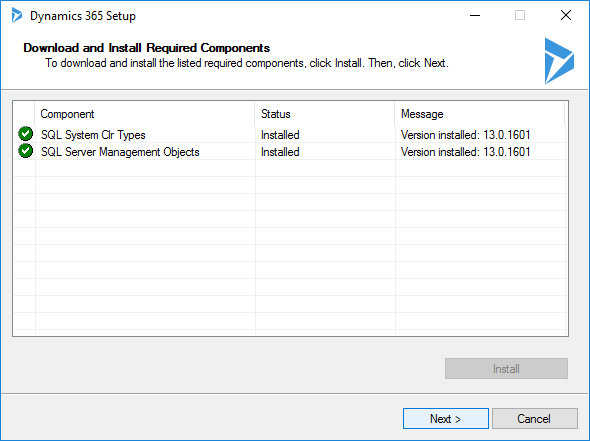
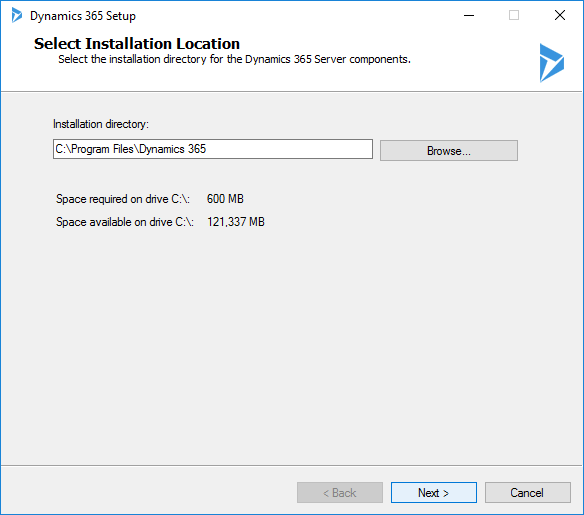

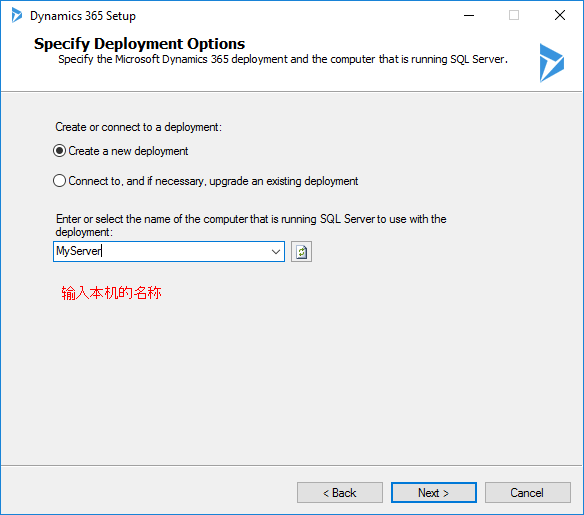
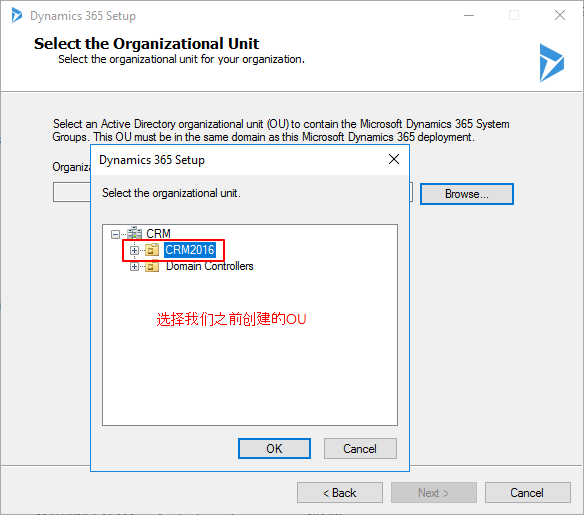

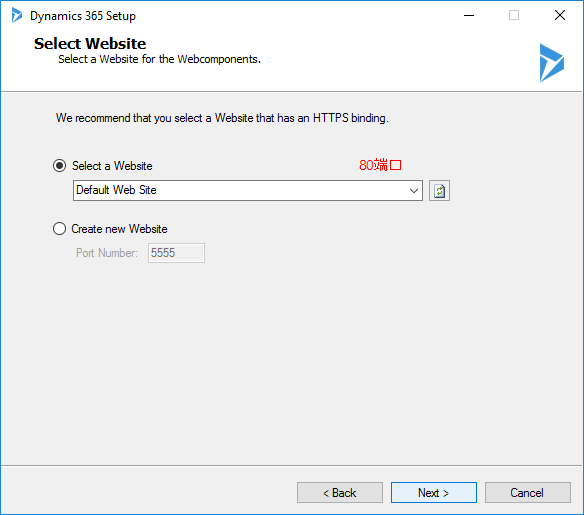
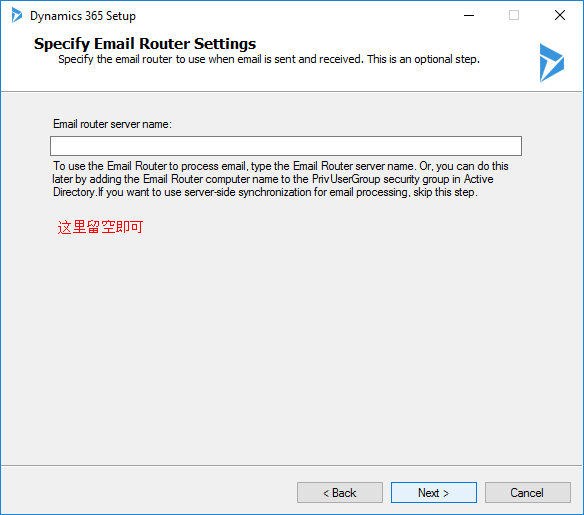

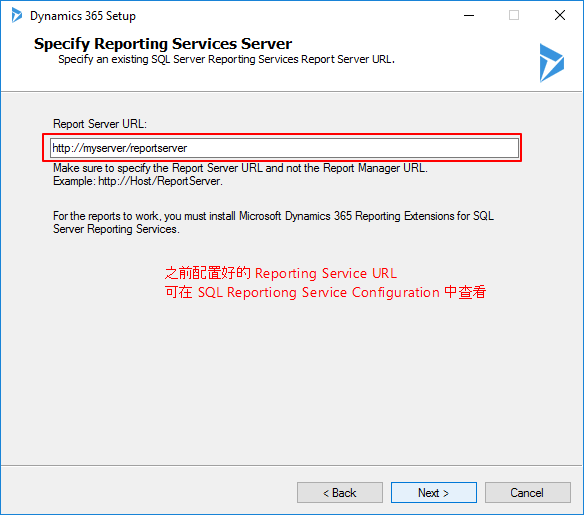

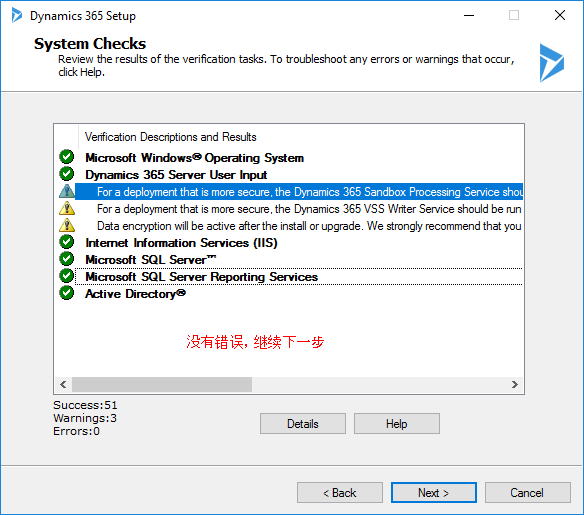
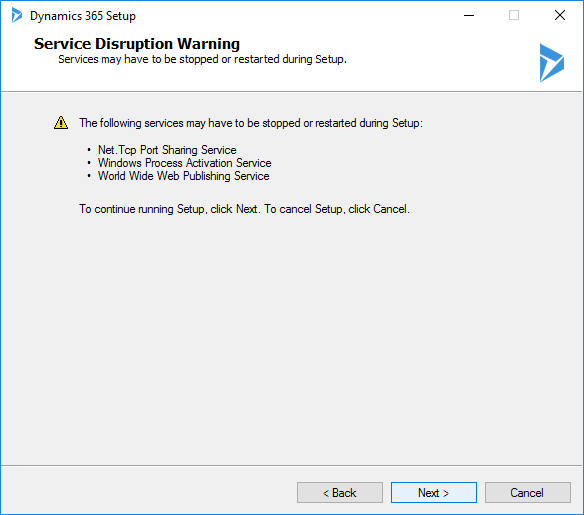
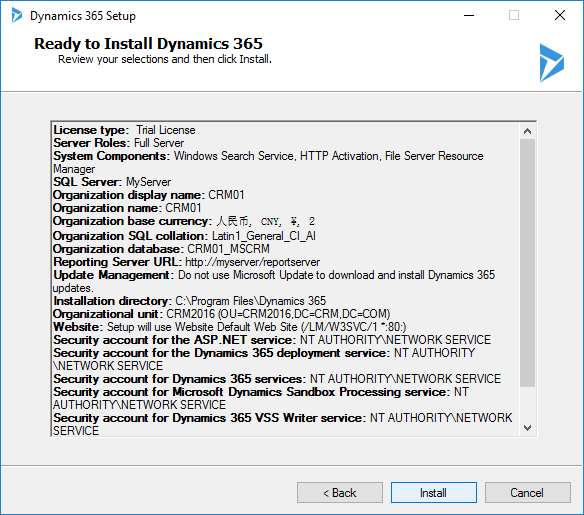
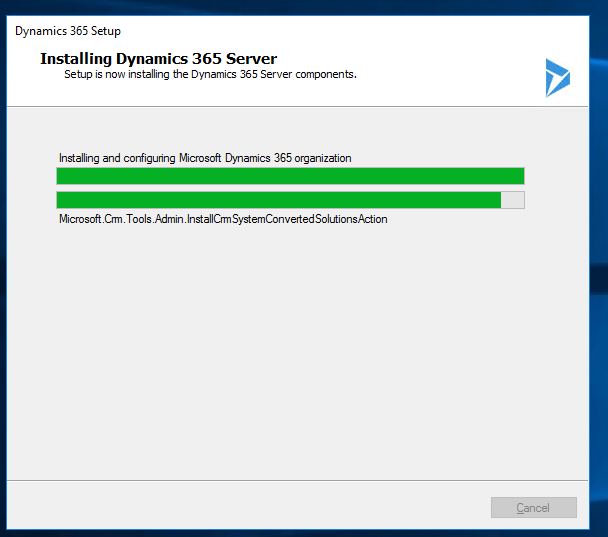
注意:Dynamics 365 Server 安装花费时间较长,需要耐心的等待即可.
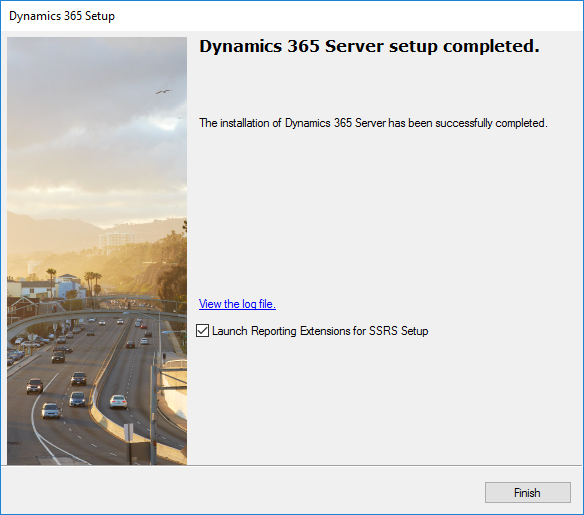
點擊 Finish 之後繼續 Reporting Extensions 的 Setup

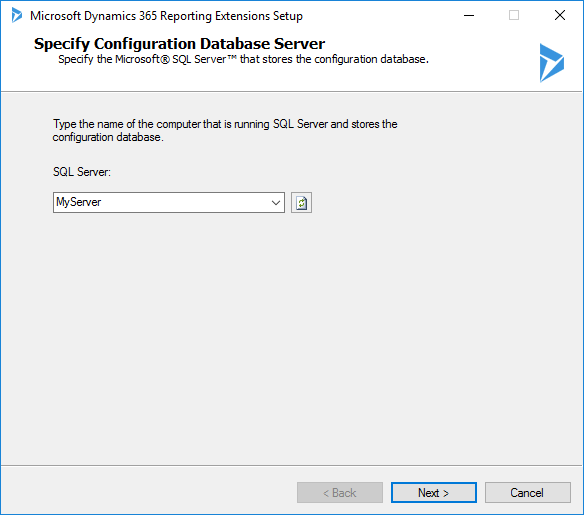




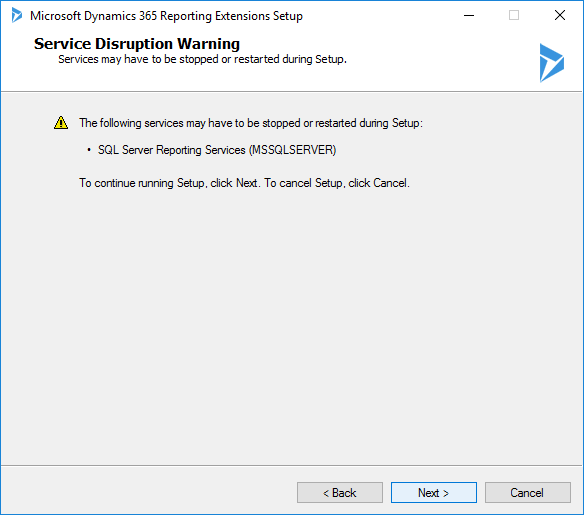
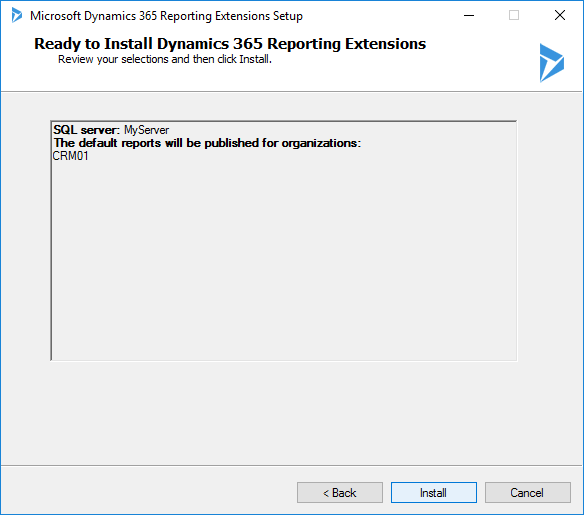

至此,CRM 9.0 安裝完成,我們可以在 Dynamics 365 Deployment Manager 中查看我們剛才新建的一個 CRM Organization


在瀏覽器中訪問 http://myserver/CRM01,即可看到創建好的 CRM 網站。
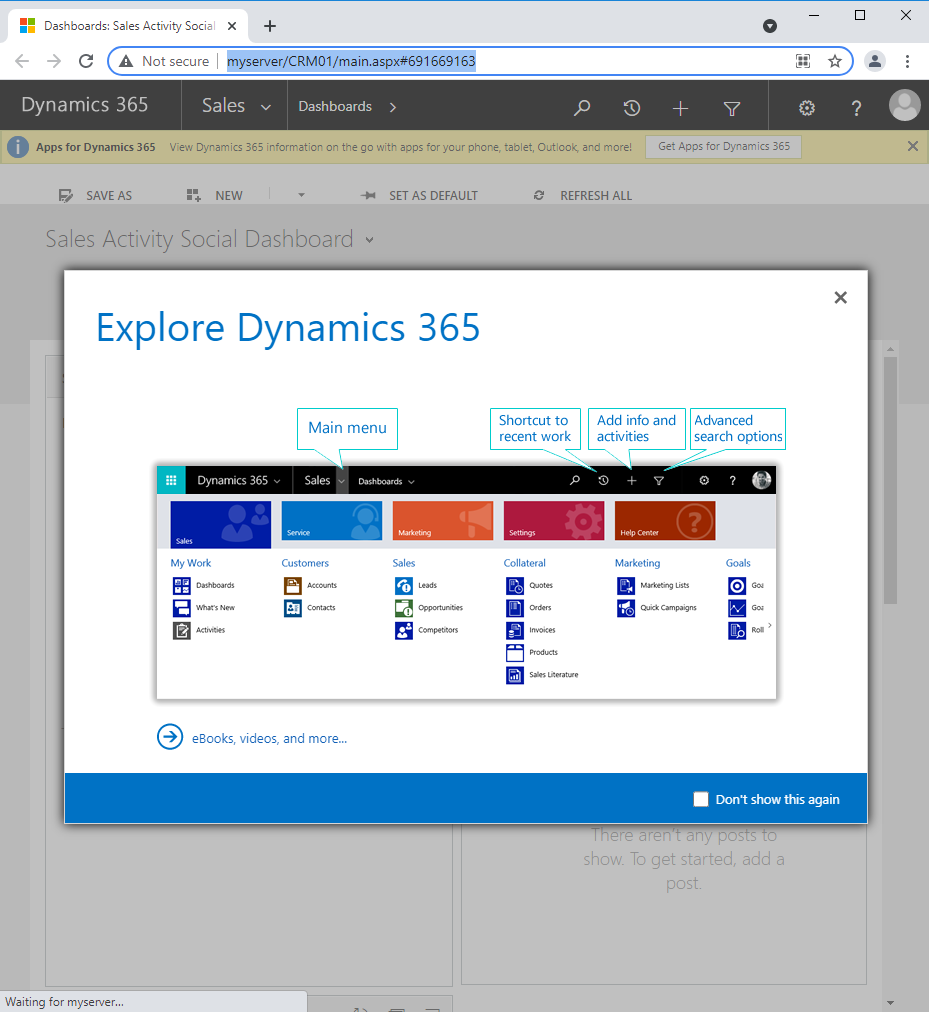




【推荐】国内首个AI IDE,深度理解中文开发场景,立即下载体验Trae
【推荐】编程新体验,更懂你的AI,立即体验豆包MarsCode编程助手
【推荐】抖音旗下AI助手豆包,你的智能百科全书,全免费不限次数
【推荐】轻量又高性能的 SSH 工具 IShell:AI 加持,快人一步
· 如何编写易于单元测试的代码
· 10年+ .NET Coder 心语,封装的思维:从隐藏、稳定开始理解其本质意义
· .NET Core 中如何实现缓存的预热?
· 从 HTTP 原因短语缺失研究 HTTP/2 和 HTTP/3 的设计差异
· AI与.NET技术实操系列:向量存储与相似性搜索在 .NET 中的实现
· 周边上新:园子的第一款马克杯温暖上架
· Open-Sora 2.0 重磅开源!
· .NET周刊【3月第1期 2025-03-02】
· 分享 3 个 .NET 开源的文件压缩处理库,助力快速实现文件压缩解压功能!
· Ollama——大语言模型本地部署的极速利器
2018-07-23 廖雪峰网站:学习python基础知识—循环(四)
2018-07-23 廖雪峰网站:学习python基础知识—判断(三)
2018-07-23 廖雪峰网站:学习python基础知识—list和tuple(二)
2018-07-23 廖雪峰网站:学习python基础知识(一)